
这是问题管理在于理解路径动画的设置玩意,事实上将路径动画分段是“不可能”的。而是用真的三段路径动画将其“连”成一个动画。

牛闪闪带大家来探讨一下PPT路径的动画的设置方法。
比如我要设置一个球从A点到B点,再到C点。可以这样设置。
具体操作如下:
先绘制如下ABC三点的路径,然后在绘制一个圆形,尽量将圆心与A路径的起始点重合(不用那么精准)
接着在下动图中,找到自定义路径动画,利用点击的方式,分别沿着ABC直线进行点击绘制即可。绘制完毕后,即可预览实现路径动画设置。
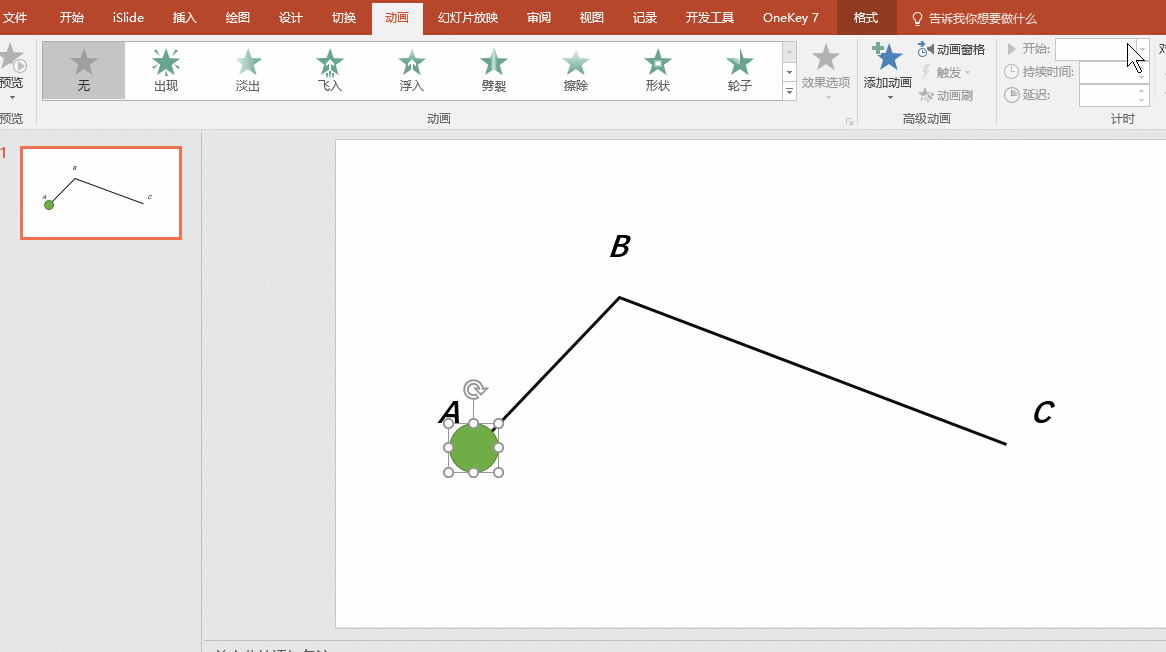
很明显的,这种设置方法,绝对是一口气ABC演完,无法实现小伙伴们的先从A到B,B再到C的动画设置。如果要设置分开的动画,就只有分开的动画设置。但设置方法需要,请看下动图操作:
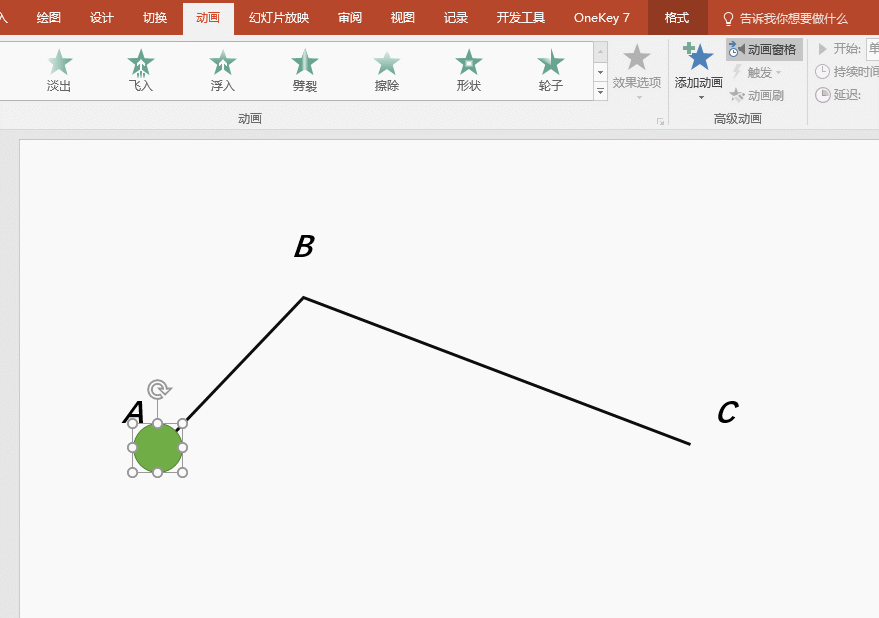
注意第一次是直接使用自定义路径动画-A到B。第二次是是在原有的圆形上进行新增的自定义路径动画-B到C。
不过这种路径动画有个致命的问题,就是如何解决图形与动画图形的重叠问题。否则就会出现动画跳动的情况。如果实在不会调整,推荐使用PPT2016版本的变形(平滑)切换动画设置,更加方便快捷。
具体方法如下,分别移动圆点位置,并复制三个页面,然后ctrl A全选,设置平滑动画。下图4处。F5播放PPT动画即可。动画完美。
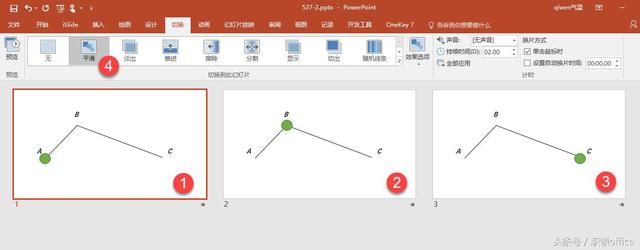
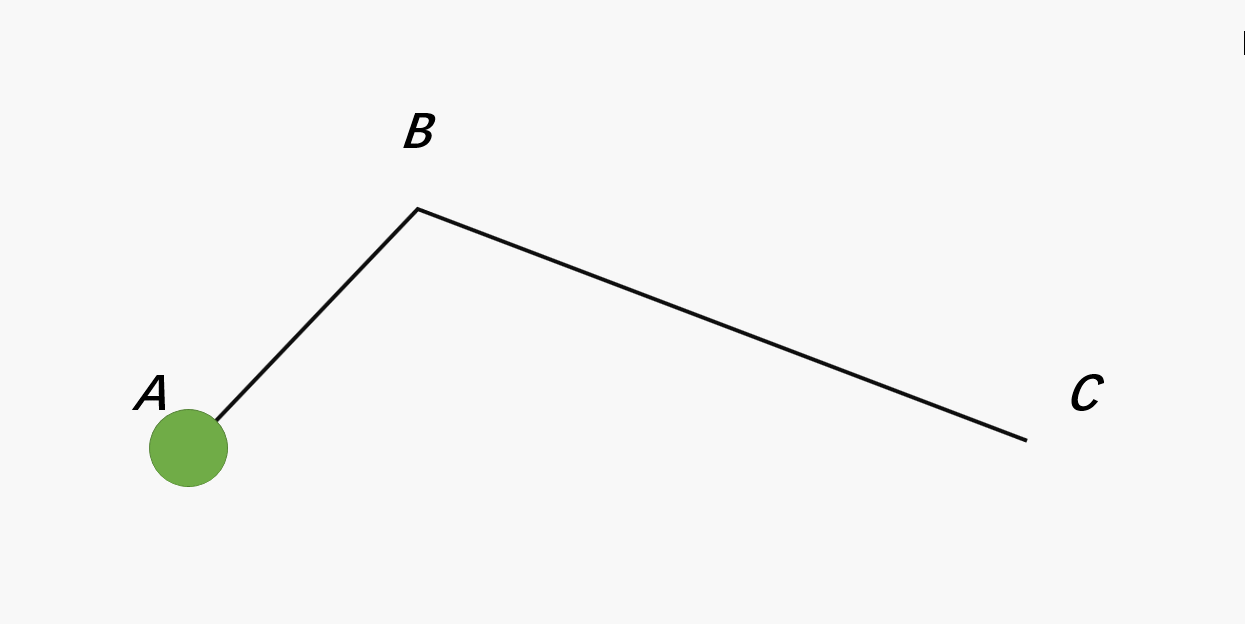
总结:路径动画在旧版使用广泛,但PPT2016版本的平滑动画也十分流行,但具体还是要看演示需求的要求来决定使用什么样的动画效果。切勿转牛角尖哟
〖特别声明〗:本文内容仅供参考,不做权威认证,如若验证其真实性,请咨询相关权威专业人士。如有侵犯您的原创版权或者图片、等版权权利请告知 wzz#tom.com,我们将尽快删除相关内容。

 微信扫一扫
微信扫一扫